みなさんこんにちは。
プレゼンと演劇をつなぐ人、清水佳代です。
パワポの情報満載のTwitter
powerpoint_plus
を運営されている菅新汰さん(フォロワー数2万2千人!)が、
とうとう出版されたんです!
新汰さん、おめでとうございます!!

パワーポイントはとても手軽で多機能なツールですが、
何も考えずに制作すると、
「いかにもパワポ・・」な資料になってしまいます。
制作中から
「今まで誰も
見たことのないパワポの本をつくるよ!」
そんな風に熱く語っていた新汰さん。
どのページを開いても、
とてもパワーポイントには見えないデザインばかりです。
これからは、
使用方法やその説明よりも、
「完成形のデザインについて」の本が増えていくでしょう。
ツールはどんどん変化していきますから。
どんな人に向けて書いた本?
①ちょっと気の利いたスライドを作成したい方
②ちょくちょくポスターやチラシなどを作成する機会がある方
③ネットを通して様々な発信をしたい方
テーマは
パワポっぽさを脱却すること
中身はこんな構成です。
第0章 使いやすさUPのコツ
第1章 文字で印象づける
第2章 かっこいいデータの魅せ方
第3章 図形を使いこなす
第4章 画像の工夫で魅力的に仕上げる
第5章 素材を使いこなす
第6章 その他のテクニック
「ええっ!それくらいのことでこんなに変わるの?」
「こんなに簡単にできるとは思わなかった!」
「なるほど!こんな視点で考えるのか!」
「TVCMみたいなデザイン」
「これは見たことないなぁ〜〜!!」
なんて思うこと請け合いです。
68のテクニックと280の作例
データもダウンロードできちゃうそうです。
そして早期購入特典も
あるそうですよ!!!
メリット
かっこいいデザインをパワポだけで作ることができるようになる。
作例がたくさんあるから目立つチラシも簡単につくれる。
頭を悩ませなくてもよくなる。
デメリット
デザインできる人と間違えられるようになる。
できる人と思われて資料作りを頼まれるようになる。
使い方を教えて欲しいと言われるようになる。
とりあえず資料作りに悩まなくて済むようにはなるでしょう。
必見の1冊です。


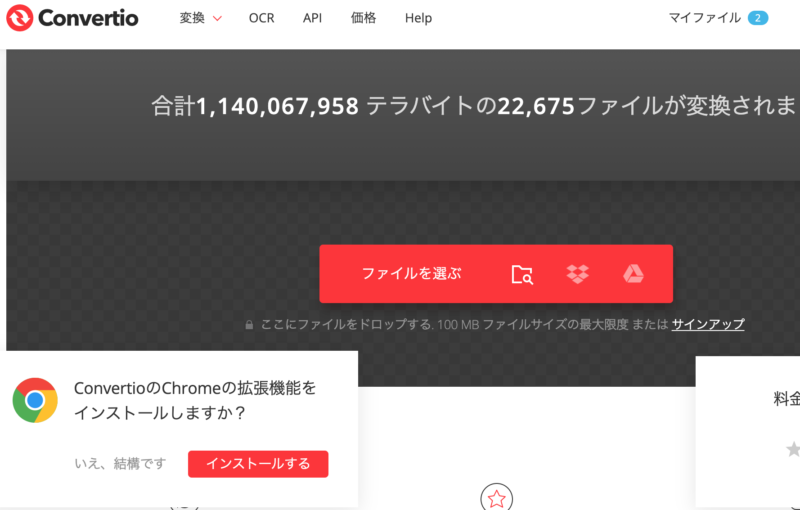
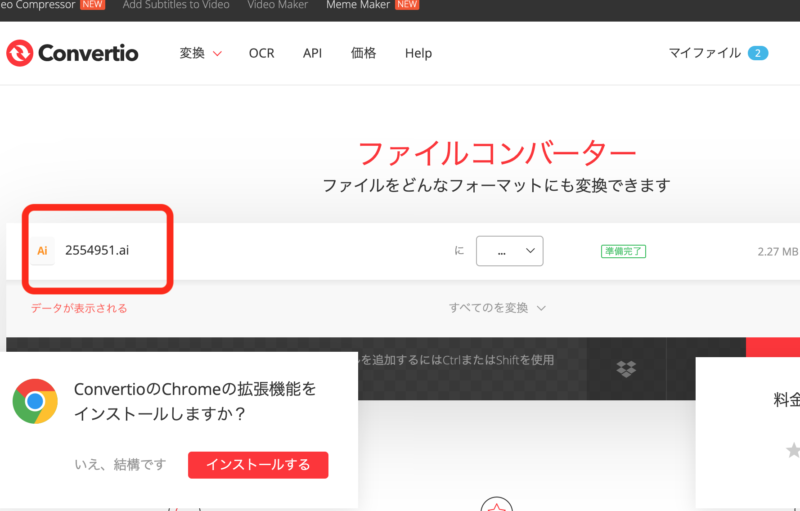




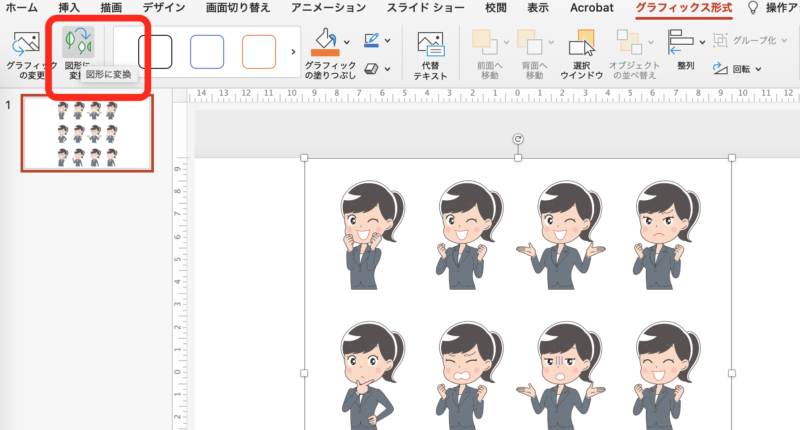
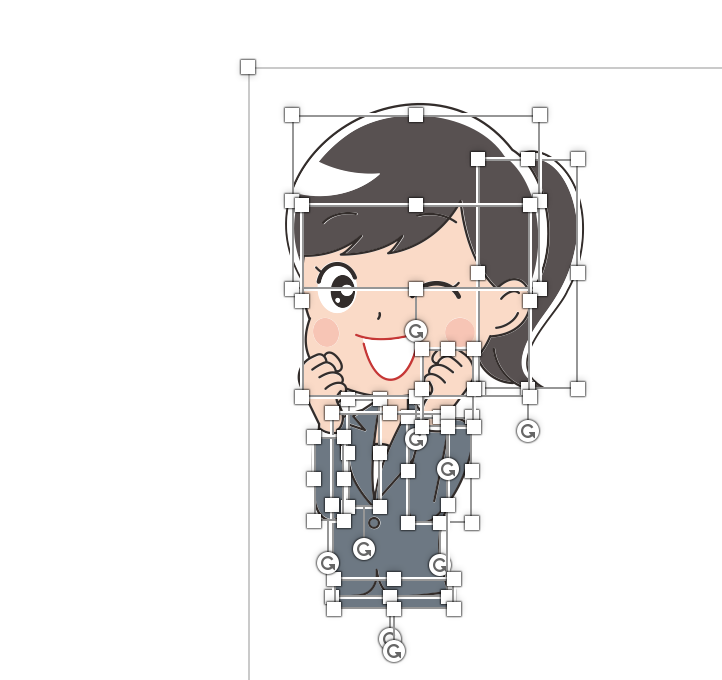





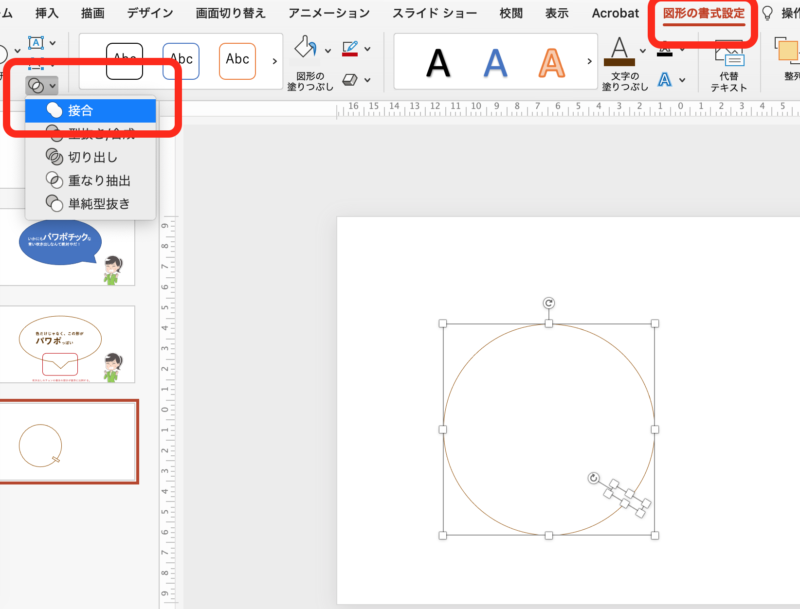

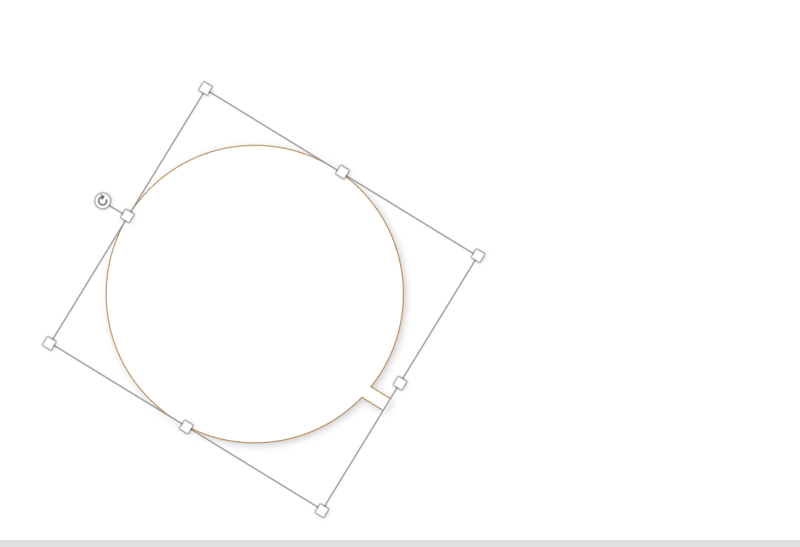


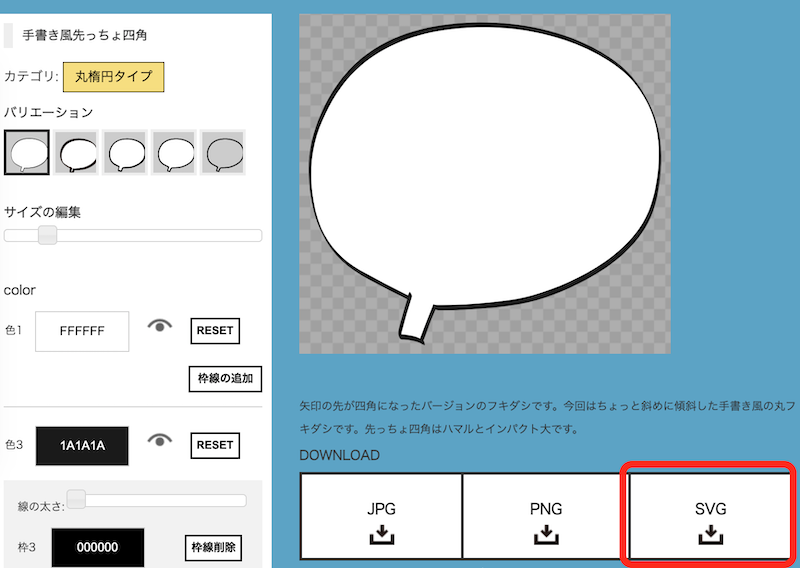
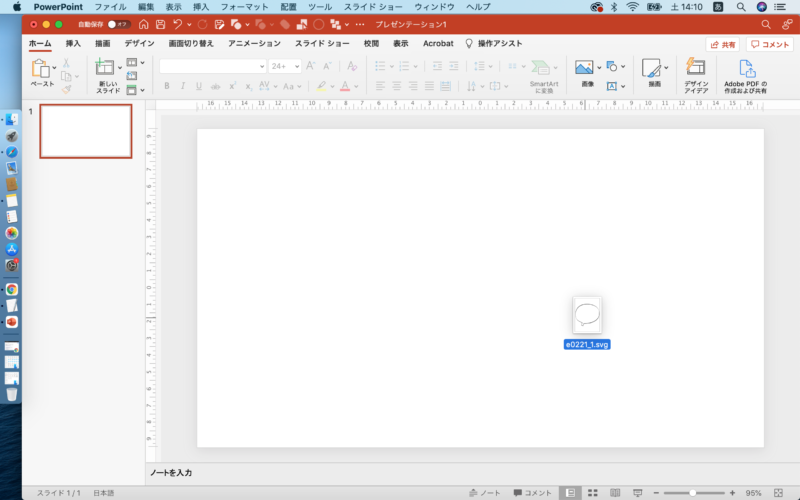


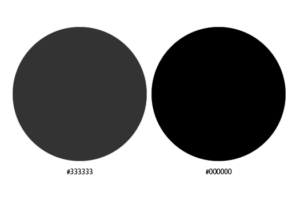
 この中には、
この中には、
 option+command+G
option+command+G


